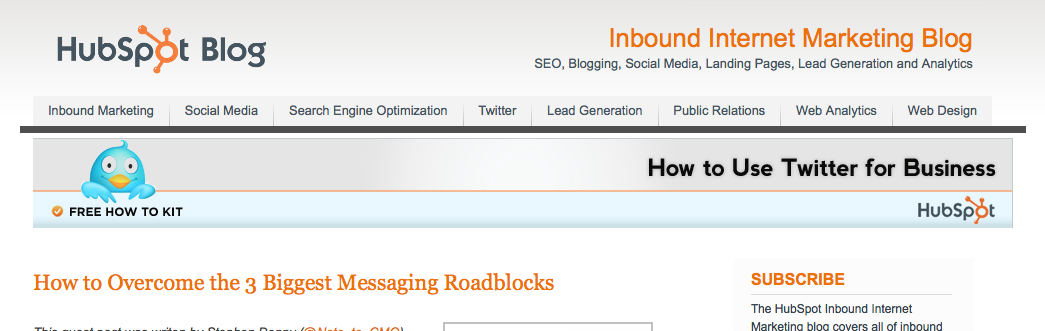Kerentanan Timthumb Memberi Banyak Situs Wordpress Diblokir oleh Google
Wordpress Keamanan / / March 17, 2020
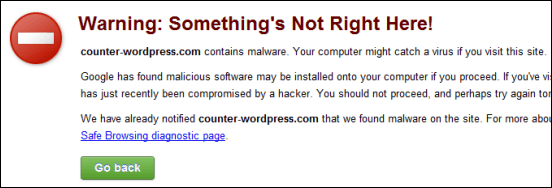 Itu Peringatan Google Malware mulai bermunculan di seluruh internet awal bulan ini dan bahkan sekarang, situs-situs masih terinfeksi oleh skrip internet otonom. Jika Anda menjalankan situs WordPress dengan tema premium khusus, Anda mungkin sudah melihat pesan di atas ketika Anda mencoba mengunjungi situs web Anda (semoga tidak ...). Masalahnya terletak pada kerentanan yang baru-baru ini ditemukan dalam skrip manipulasi gambar populer yang disebut Timthumb. Script ini sangat populer di antara WordPress Theme premium yang membuat eksploitasi ini sangat berbahaya karena kode exploit telah ada di alam liar selama beberapa minggu. Berita baiknya adalah, saya akan meninjau tidak hanya bagaimana mendeteksi jika Anda sudah terinfeksi tetapi juga bagaimana cara menambal blog Anda untuk mencegah infeksi pada awalnya.
Itu Peringatan Google Malware mulai bermunculan di seluruh internet awal bulan ini dan bahkan sekarang, situs-situs masih terinfeksi oleh skrip internet otonom. Jika Anda menjalankan situs WordPress dengan tema premium khusus, Anda mungkin sudah melihat pesan di atas ketika Anda mencoba mengunjungi situs web Anda (semoga tidak ...). Masalahnya terletak pada kerentanan yang baru-baru ini ditemukan dalam skrip manipulasi gambar populer yang disebut Timthumb. Script ini sangat populer di antara WordPress Theme premium yang membuat eksploitasi ini sangat berbahaya karena kode exploit telah ada di alam liar selama beberapa minggu. Berita baiknya adalah, saya akan meninjau tidak hanya bagaimana mendeteksi jika Anda sudah terinfeksi tetapi juga bagaimana cara menambal blog Anda untuk mencegah infeksi pada awalnya.
Cara memeriksa apakah Anda memiliki masalah
Selain melihat peringatan di Chrome mirip dengan yang di atas saat mengunjungi situs Anda, ada dua cara mudah untuk melihat apakah instalasi WordPress Anda telah terinfeksi.
Yang pertama adalah pemindai wordpress eksternal yang dirancang oleh Sucuri: http://sitecheck.sucuri.net/scanner/
Yang kedua adalah skrip sisi server yang Anda unggah ke situs Anda dan kemudian memuat dari browser web. Ini tersedia di http://sucuri.net/tools/sucuri_wp_check.txt dan harus diganti namanya setelah diunduh sesuai instruksi Sucuri di bawah ini:
- Simpan skrip ke mesin lokal Anda dengan mengklik kanan tautan di atas dan simpan tautan sebagai
- Login ke situs Anda melalui sFTP atau FTP (Kami sarankan sFTP / SSH)
- Unggah skrip ke direktori WordPress root Anda
- Ganti nama sucuri_wp_check.txt menjadi sucuri_wp_check.php
- Jalankan skrip melalui browser pilihan - yourdomain.com/sucuri_wp_check.php - Pastikan Anda mengubah jalur URL ke domain Anda dan di mana pun Anda mengunggah file
- Periksa hasilnya
Jika pemindai menarik sesuatu yang terinfeksi, Anda ingin langsung menghapus file yang terinfeksi. Tetapi, bahkan jika pemindai menunjukkan "semua jelas" Anda kemungkinan masih memiliki masalah dengan instalasi timthumb Anda yang sebenarnya.
Bagaimana saya memperbaikinya?
Pertama, jika Anda belum melakukannya –mundur dan unduh salinan direktori WordPress Anda, dan database MySQL Anda. Untuk instruksi tentang pencadangan database MySQL, lihat WordPress Codex. Cadangan Anda mungkin berisi sampah, tetapi lebih baik daripada memulai dari nol.
Selanjutnya, ambil versi terbaru timthumb di http://timthumb.googlecode.com/svn/trunk/timthumb.php
Sekarang kita perlu mengamankan .bp timbthumb baru dan membuatnya sehingga situs eksternal tidak dapat mengaktifkan skrip run. Untuk melakukan ini ikuti langkah-langkah ini:
- Gunakan editor teks seperti Notepad ++ dan pergi ke baris 27 di timbthumb.php - Seharusnya membaca $ allowedSites = array (
- Hapus semua situs yang terdaftar seperti "imgur.com" dan "tinypic.com"
- Setelah menghapus semua tanda kurung sekarang harus kosong dan ditutup seperti ini: $ allowedSites = array();
- Simpan perubahan.
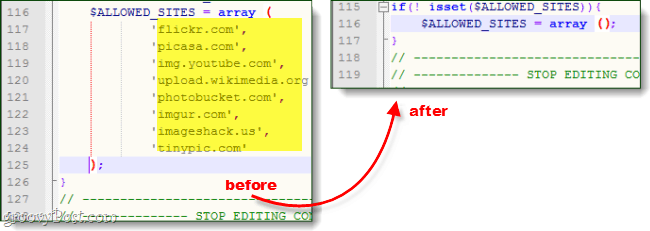
Oke, sekarang skrip timbthumb baru Anda aman, Anda harus terhubung ke server situs web Anda melalui FTP atau SSH. Di sebagian besar tema khusus WordPress yang menggunakan timbthumb, ini terletak di wp-content \ themes \ [themename] map. Hapus timbhumb.php lama dan ganti dengan yang baru. Jika Anda memiliki lebih dari satu salinan timbthumb di server Anda, Anda harus memastikan untuk mengganti SEMUA dari mereka - perhatikan bahwa kadang-kadang mereka hanya akan dipanggil thumb.php.
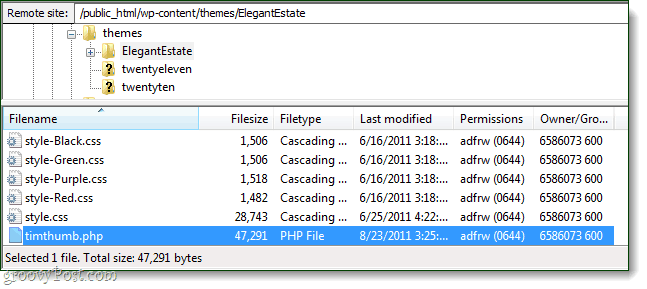
Setelah Anda memperbarui timbthumb di server web Anda dan menghapus semua file yang terdeteksi oleh pemindai di atas, Anda kurang lebih baik untuk menggunakannya. Jika Anda merasa perlu memperbarui sedikit ke terlambat dan Anda mungkin sudah terinfeksi, Anda harus segera menghubungi host web Anda dan meminta mereka untuk melakukan pemindaian AV lengkap dari server web Anda. Semoga bisa membantu memperbaiki Anda jika tidak, Anda mungkin perlu kembali ke cadangan.